Apps en tabbladen naast elkaar bekijken op uw Chromebook

Een van de nuttige productiviteitsfuncties op een Chromebook is de mogelijkheid om schermen te splitsen en apps en tabbladen naast elkaar op hetzelfde scherm weer te geven. Hier is hoe dat te doen.
Een Chromebook is een geweldig hulpmiddel om uw te krijgenonline en cloudgebaseerd werk gedaan. En een van de handige functies van Chrome OS is de mogelijkheid om uw schermen van verschillende apps te splitsen. Door meerdere apps of tabbladen naast elkaar op hetzelfde scherm weer te geven, kunt u uw productiviteit verhogen en dingen voor elkaar krijgen.
Misschien moet u een spreadsheet aan één kant bewerkenvan het scherm en bekijk de brongegevens aan de andere kant. Of het kan meer ontspannen zijn. Je kunt een e-mail of document openen terwijl YouTube of een andere video-app aan de andere kant wordt afgespeeld. Hier ziet u hoe u de functie kunt gebruiken en uw gesplitste schermen kunt beheren.
Gebruik gesplitste schermen op Chromebook
Het gebruik van gesplitste schermen of 'naast elkaar' op uw Chromebook werkt net zoals op een Windows-pc. En er zijn een aantal manieren waarop u ze kunt beheren. Eerst zullen we kijken naar de methode slepen en neerzetten.
Start de eerste app die u wilt weergeven ensleep het gewoon van de titelbalk naar de linker- of rechterrand van het scherm. Er wordt een omtrek weergegeven met het scherm en laat de muis / het trackpad los om het te koppelen. Voordat het scherm wordt vrijgegeven, ziet het er ongeveer als volgt uit:
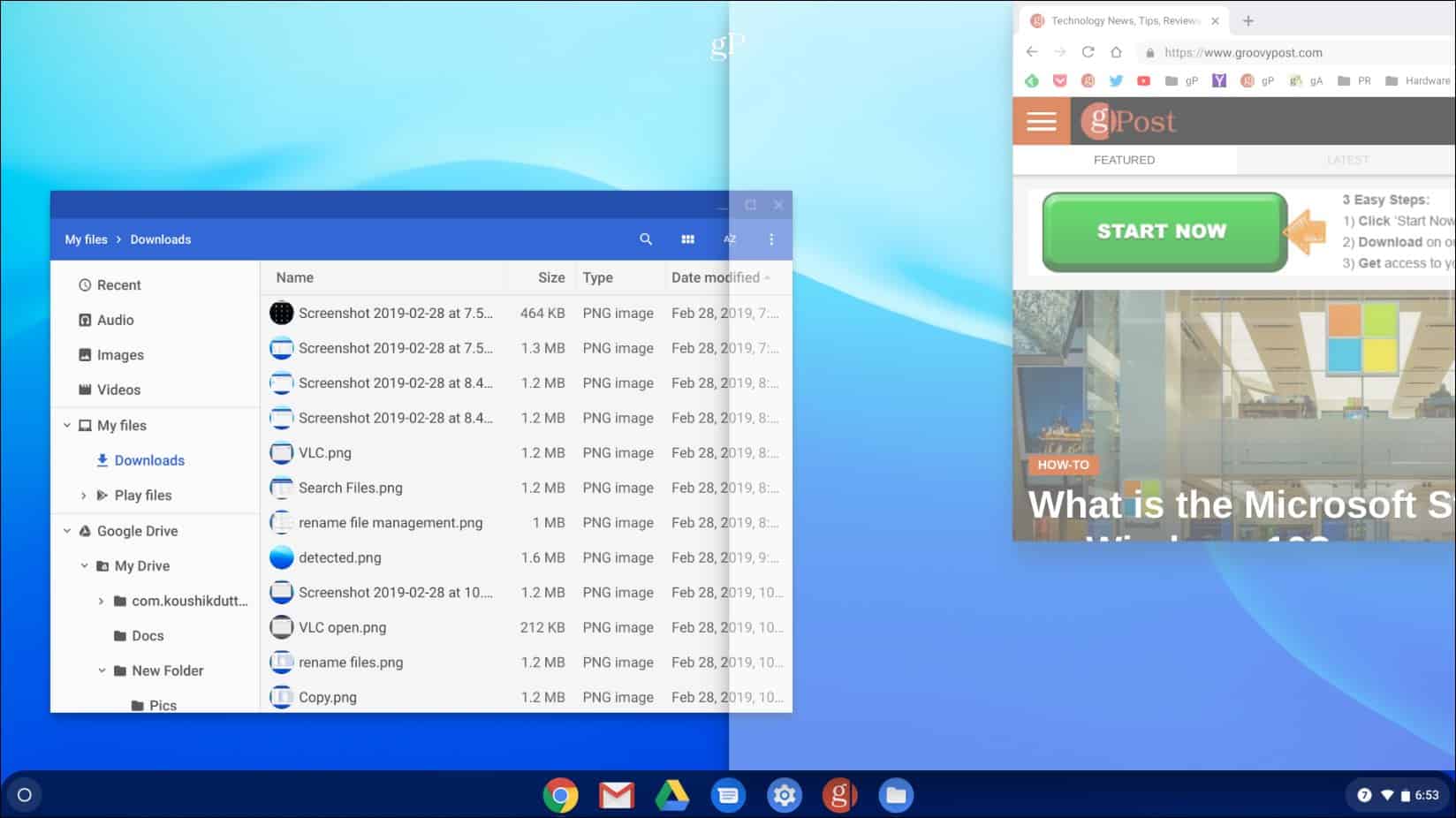
Open vervolgens uw tweede app of tabblad en doe hetzelfde, maar sleep het naar de andere kant van het scherm en laat het los. In de onderstaande foto heb ik bijvoorbeeld Chrome geopend met de app Bestanden.
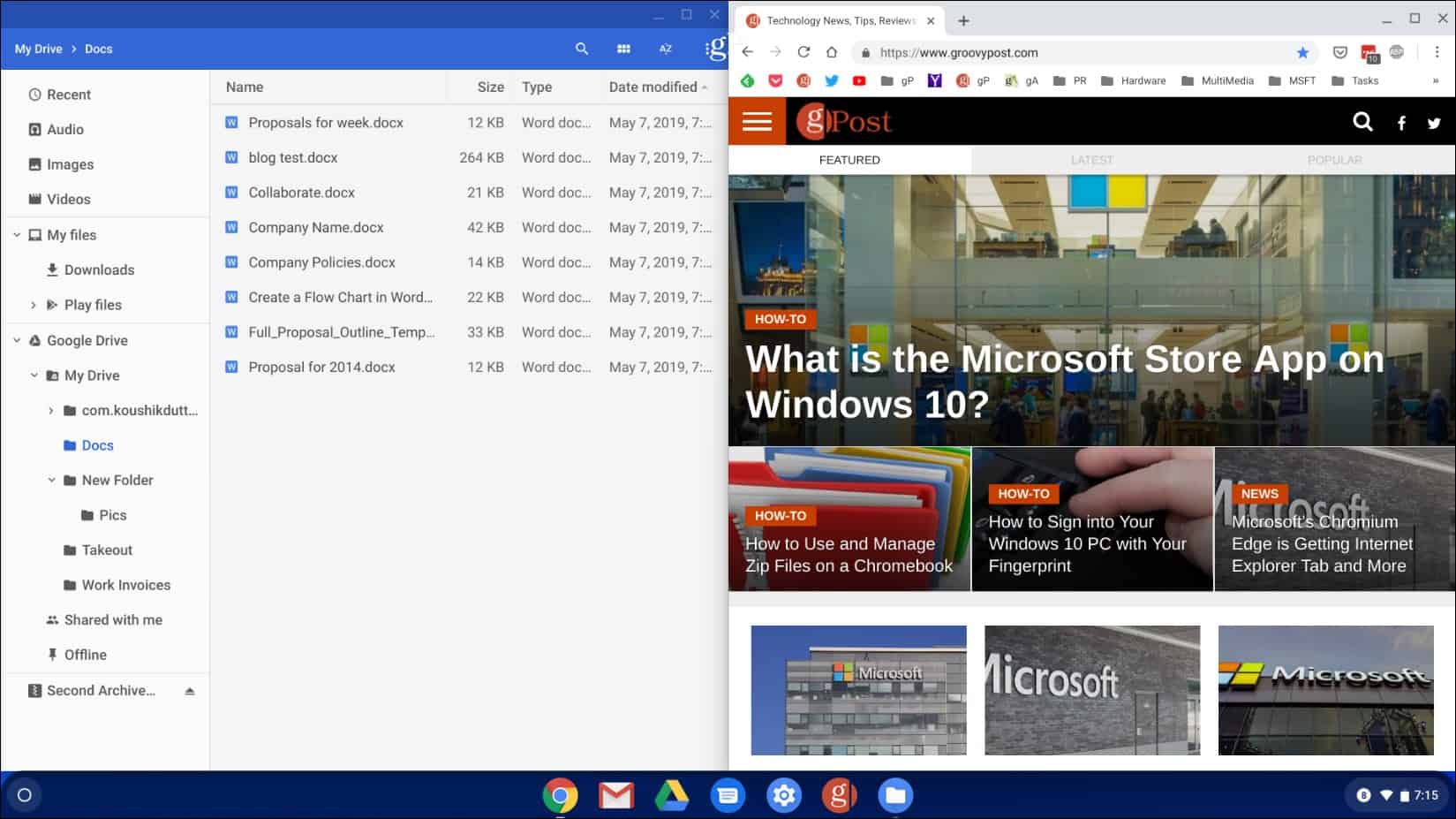
Een andere manier om gesplitste schermen te beheren, is door op de knop Maximaliseren te klikken en deze ingedrukt te houden totdat u pijlpictogrammen ziet. Vervolgens kunt u het scherm links of rechts van uw scherm vastklikken.
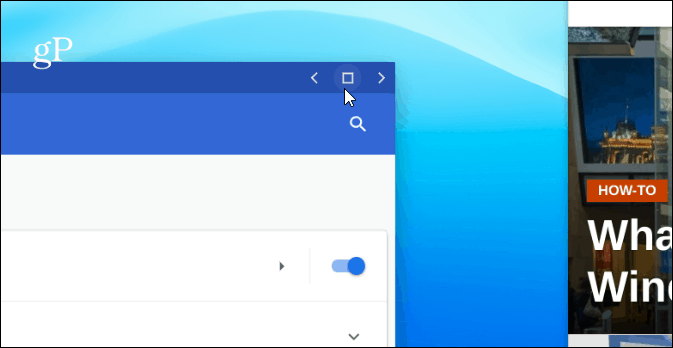
De app wordt verzonden over de geselecteerde zijdeen past automatisch de zijkant van uw scherm. Doe hetzelfde voor de tweede app of het tweede venster, maar stuur het naar de andere kant van het scherm. Uw twee schermen passen naast elkaar.
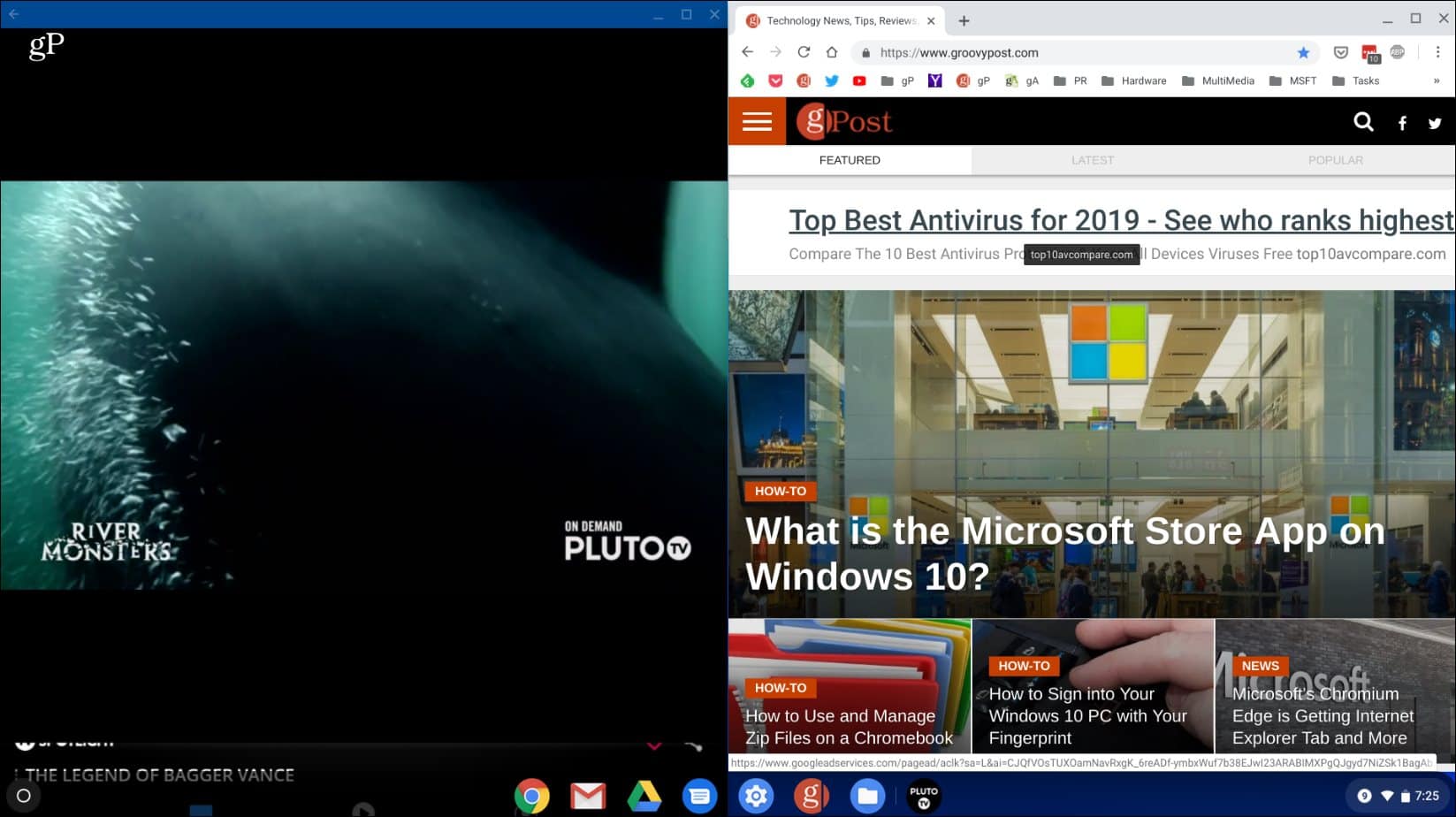
In dit voorbeeld heb ik Chrome geopend aan de rechterkant van het scherm en de Pluto TV-app aan de linkerkant.
Gevolgtrekking
Het is ook vermeldenswaard dat dit zal werken metveel Android-apps (niet alle) evenals tabbladen in Chrome en andere Chrome OS-apps. Naast het gebruik van een muis of trackpad kunt u hetzelfde doen als u een touchscreen hebt. Houd de knop Maximaliseren ingedrukt en vervolgens de pijl naar links of naar rechts. U kunt ook de sneltoets gebruiken Alt +] om een venster naar rechts te verplaatsen. Of, Alt + [ om het naar de linkerkant van het scherm op uw Chromebook te verplaatsen.










laat een reactie achter